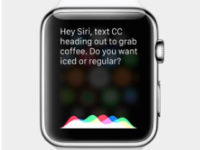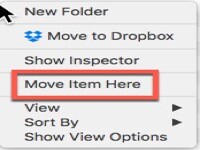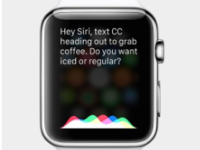如何在Mac 上更改声音输入设置?小编今天就给大家带来在Mac 上更改声音输入设置教程,一起来跟小编看看吧~
在Mac 上更改声音输入设置教程如下:
1.在 Mac 上,选取苹果菜单 >“系统偏好设置”
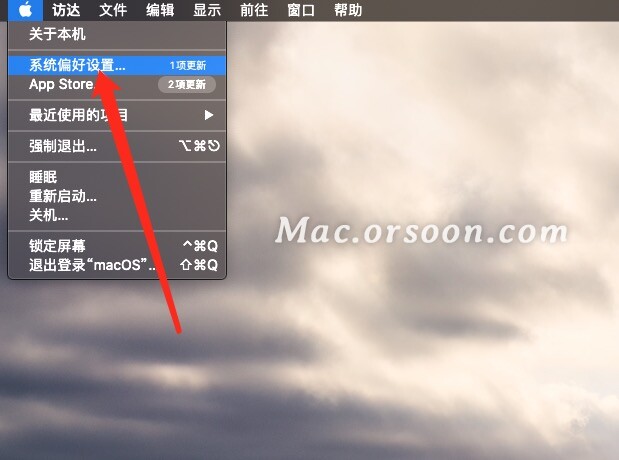
2.点按“声音”
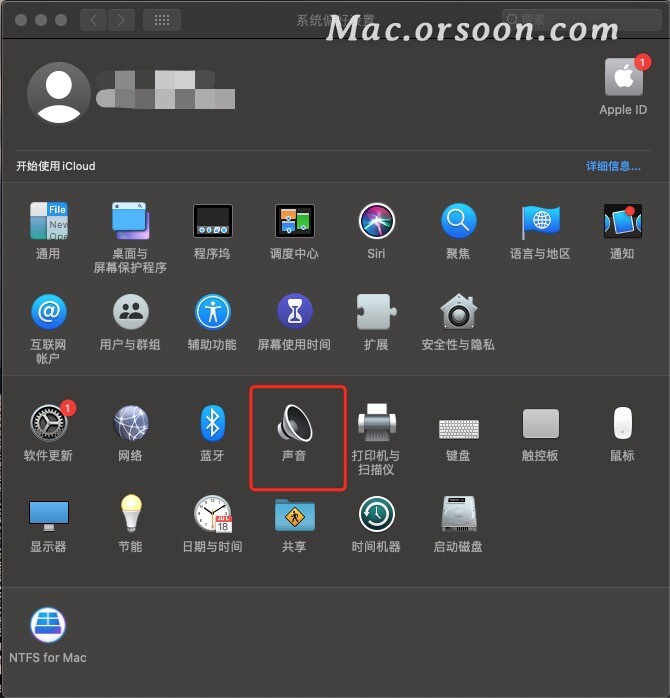
然后点按“输入”。
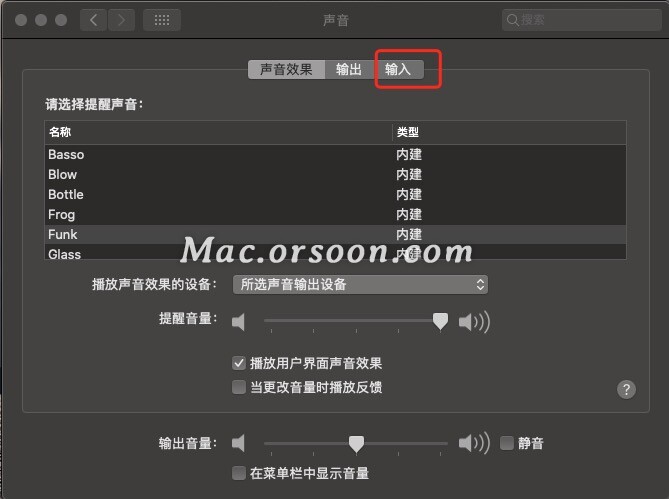
【注】显示的选项取决于您的 Mac 机型以及插入到 Mac 的音频设备。
3.在声音输入设备列表中,选择想要使用的设备。
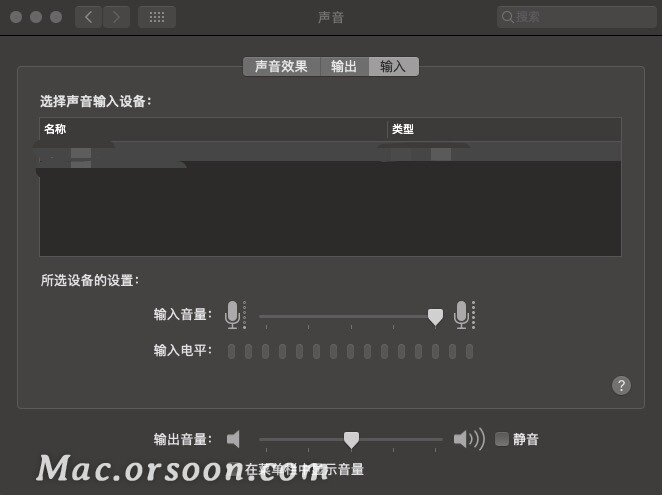
所有可用于 Mac 的声音输入设备都会显示在列表中。如果您的显示器具有内置麦克风,则它会在列表中显示为“显示器音频”。执行以下任一项操作来调整声音输入设置:
调整输入音量:拖移音量滑块。
如果通过电脑的声音端口来录制声音,您可以调整输入音量,以补偿声音太大或太小的音源。
例如,如果要录制很响的音乐,可以降低输入音量,这样录制的声音不会太响或失真。如果要录制某个讲话轻柔的人的声音,可以提高输入音量,这样 Mac 能更好地捕捉此人的声音。在使用电脑的内建麦克风时,捕捉较少的背景噪声:选择“使用环境噪音降低功能”。如果“音频 MIDI 设置”中选择了 4 声道内建麦克风格式或在搭载 Apple T2 芯片的 Mac 机型上,此选项不会出现。
【注】您不能使用电脑的控制来调整数码输入设备的输入音量。您必须从源头调整输入音量,例如接收器。
以上就是小编所带来的“在Mac上更改声音输入设置——小技巧!”的方法啦!希望对你们有所帮助。欢迎关注‘未来软件园’了解更多吧~